2013年09月20日
Photoshop CCは、「Photoshop CS6 13.1アップデート」で追加された新機能を含んでいる。これは従来のCreative Cloudユーザーにのみ提供されていた機能だ。ここではそれらを解説していきたい。
Photoshop 13.1アップデートの新機能概要
CS6には、「Creative Cloudメンバー限定機能」が存在した。これらの機能はPhotoshopのバージョンの13.1という名称でリリースされており、パッケージ版の13.0.2アップデートとは別物として扱われていた。
つまり、パッケージ版のCS6を利用していた人にとっては、Photoshop CCで初めて出会う機能があるというわけだ(今後は、Creative Cloudのみとなるため、複数のバージョンが併存することはなくなった。そのため、こういった微妙な差異は一切なくなる。制作チーム内でバージョンを揃える際の利便性も向上したこととなると言えるだろう)。
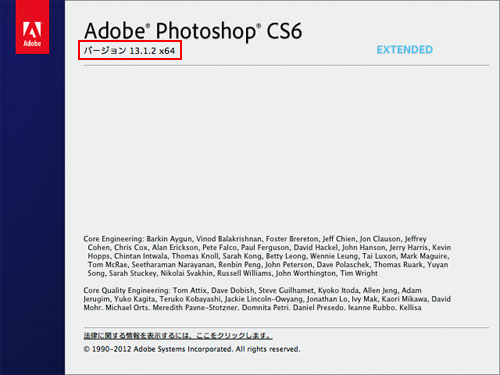 Creative Cloudユーザーは、Photoshop CS6の「バージョン13.1.x」を利用することができた。Photoshop CCには、この機能も統合されている。
Creative Cloudユーザーは、Photoshop CS6の「バージョン13.1.x」を利用することができた。Photoshop CCには、この機能も統合されている。
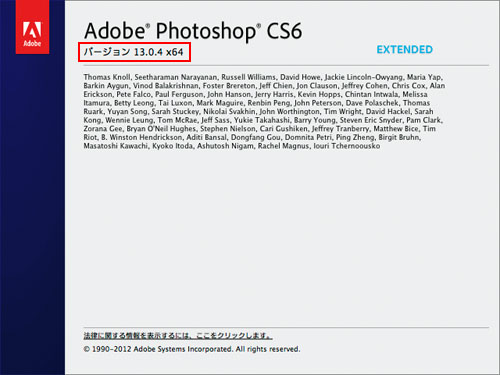 パッケージ版のユーザーのPhotoshop CS6の最新版はMacがバージョン13.0.4、Windowsが13.0.1だ。
パッケージ版のユーザーのPhotoshop CS6の最新版はMacがバージョン13.0.4、Windowsが13.0.1だ。
具体的な機能としては、「HiDPI(Retinaディスプレイ)対応」「切り抜きツールの改良」「条件付きアクション」「ペンツールの進化(スペースバーの使用)」「一辺65,000ピクセルのJPEG画像に対応」、「ぼかしギャラリーと歪みツールがスマートオブジェクトに対応」などが該当する。各機能の詳細は、下の一覧表で確認してほしいが、その中からフォトグラファーにとって重要度が高いと思われる3つの機能について今回、次回と詳しく取り上げることとする。
すでに内容をご存じの方も多いかと思われるが、あらためて目を通していただければと思う。
Photoshop CS6 バージョン13.1でアップデートした機能| 「Retina」ディスプレイ対応 | MacBook Pro Retinaなど、表示解像度(PPI)の高いディスプレイにおいても、画像や操作ウインドウのガタツキがなく100%表示ができるようになった。(これのみ13.0.2でも対応 |
|---|---|
| 切り抜きツールの改良 | 「幅×高さ×解像度」というプルダウンメニューが追加され、縦横比だけでなく解像度を常に指定することが可能となった(従来は解像度の入力は指定前のみ)。 |
| 条件付きアクション | 画像が縦位置の場合と横位置の場合で実行内容を変えるなど、条件分岐を含んだアクションの作成が可能になった。 |
| ペンツールの進化(スペースバーの使用) | ペンツールでシェイプやパスを描いている際、方向線の調整中に左クリックしたままスペースバーを押すことで、アンカーポイントを移動させることが可能になった。 |
| 一辺65,000ピクセルのJPEG画像に対応 | 従来の2倍以上のJPEGの保存が可能になった。65,000ピクセルは、350dpiで約470cmに相当する。サイズ制限が事実上、撤廃されたと言える。 |
| ぼかしギャラリーと歪みツールがスマートオブジェクトに対応 | ぼかしギャラリーとゆがみツールが新たにスマートオブジェクトに対応した。効果の調整が容易になった。 |
Retinaディスプレイで変わるPhotoshop環境
2012年12月のCS6のアップデートに際して、PhotoshopはRetina対応が行なわれた。もちろんCCにも引き継がれたこの機能がもたらすメリットとはどんな点にあるのだろうか。
解像度よりもIPSパネルに注目
Retina対応のMacBook Pro
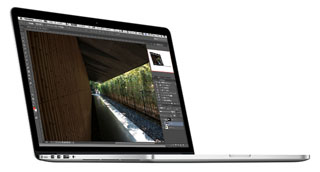 Retinaディスプレイを搭載したMacBook Proシリーズ。プロの現場での運用を考えた場合、そのメリットは解像度よりもIPSパネルを搭載した点にあると言える。
Retinaディスプレイを搭載したMacBook Proシリーズ。プロの現場での運用を考えた場合、そのメリットは解像度よりもIPSパネルを搭載した点にあると言える。
Photoshopはすでに、CS6のアップデートで、MacBook Proシリーズの一部に搭載されている高解像度ディスプレイである「Retina」ディスプレイに対応している。筆者はすでにRetinaディスプレイで環境を構築しているのだが、その最大の利点は、従来の約4倍の密度になった解像度ではなく、「IPSパネル」が搭載されている点にあると考えている。フォトグラファーが画像を扱う際には、ディスプレイ視野角が十分にあり、見る角度によって明るさや色調が変わらないことが重要な条件だからだ。しかしながら、IPSパネルを搭載したノートPCがほぼ存在しなかったということもあって、ノートPCをメイン機としていたとしても、外付けモニターを併用しているという方も多数いるのではないかと思う。
しかし、MacBook Pro Retinaディスプレイモデルが登場し、Photoshopもそれに対応したことで、いよいよ仕事のワークフローに「IPSパネル搭載ノートPC」を組み入れる扉が開かれた。このことは、ユーザーの環境によっては、仕事の進め方を根本から変えてしまうほどのインパクトがある(下参照)。
Photoshop CC+MacBook Pro Retinaディスプレイモデルでレタッチ環境を構築した場合のメリット
| ❶ 撮影時に外付けモニターを持参せずとも、 正確なライティングを施した撮影が行なえる |
| ❷ 地方ロケや海外ロケなどの移動先でも 最終納品データを完成させることができる |
| ❸ キャリブレーション環境のないクライアント先でもその場で色の確認がとれる |
| ❹ 別の場所でレタッチャーが仕上げている途中のデータを、出先で正確に確認することができる |
しかしながら、先進的なワークフローを組む際には注意すべき点も存在する。Retinaディスプレイは72ppiではなく、220ppiである(15インチの場合)。これは大きな魅力ではあるが、クライアント側が72ppi環境である場合、自分の環境で見たほうが、同じ画像でもより美しく見えることとなる。案件によっては通常のモニターでも確認を行なうなどの注意も必要だろう。
また、シビアに言えば、MacBook ProのRetinaディスプレイは、画面全域のグレーバランスが完璧とは言えないように思える。ややムラがあり、筆者の個体に限って言えば、IPS外付けモニターの3〜4万円クラスよりちょっと良い程度という印象だ。EIZOのCGシリーズ、CSシリーズを使っている方は、性能が劣ると感じるかもしれない。
とはいえ、どちらのデメリットも、念頭に置きつつ運用すれば十分対応可能なレベルで、得られるメリットのほうがはるかに大きいと筆者は考える。Creative Cloud経由の設定同期機能を活用すれば、ノートPCとデスクトップで同様の環境を作るのも容易だ。「Photoshop CCとMacBook Pro Retinaディスプレイモデルで、最終レタッチ環境のロケーションフリー化」を構築しやすくなったと言えるだろう。
POINT
Photoshop+MacBook Pro Retinaディスプレイモデルで、最終レタッチに十分な環境を出先でも構築できるようになる。
基礎テクニック+Nik Collectionで魅力度アップ!Lightroom カラー作品を仕上げるRAW現像テクニック
桐生彩希 著
紙版1,800円+税(電子書籍版1,700円+税)
Lightroom CC/6で写真編集力アップ!作品づくりが上達するRAW現像読本
澤村 徹 著
紙版1,800円+税(電子書籍版1,600円+税)
最新機能をプロの視点で徹底検証Adobe Photoshop CC ハンドブック
PDF版を無償公開中
自動編集機能のガイドブックAdobe Photoshop オート機能完全攻略 CS6/CS5/CS4対応版
竹澤宏 著/玄光社 刊
紙版2,200円+税(電子書籍版1,800円+税)
御園生大地 Taichi Misonoo
フォトグラファー、レタッチャー、ビデオグラファー。東京生まれ。東京ビジュアルアーツ卒業後、撮影会社に12年勤務。2013年よりフリーランス。建築竣工写真撮影、大手家電メーカーの製品写真レタッチをベースに幅広く撮影・レタッチ業務をこなす一方、近年は動画撮影業務へ進出。Photoshopやレタッチのセミナー登壇、執筆実績多数。
TAICHI MISONOO website
- 【フォトグラファー向け】Photoshop CC 2018の新機能
- Photoshop CC 2017リリースの新機能
- 体験レポート:Adobe Stockコントリビューターになってみた
- Photoshop CC 2015:第4回 もっと知りたいフォトグラファーのための新機能
- Photoshop CC 2015:第3回 Camera Raw 9.1の新機能
- Photoshop CC 2015:第2回 Adobe Mercury Graphics Engine機能のベンチマークテスト
- Photoshop CC 2015:フォトグラファーが知っておきたい主な新機能と変更点
- Photoshop CC 2014年リリースの新機能:Camera Raw
- Photoshop CC 2014年リリースの新機能:「コンテンツに応じる」の機能拡張
- Photoshop CC 2014年リリースの新機能:焦点領域
- Photoshop CC 2014年リリース メジャーアップデート
- 遠近法ワープ、3DプリントなどPhotoshop CC v14.2 アップデートの新機能を検証する
- アドビ システムズのシニアエバンジェリスト ジュリアン・コストの最新Photoshopテクニック
- Photoshop CCのその他の注目新機能
- 切り抜きツールとアクション
- Photoshop 13.1アップデートとRetinaディスプレイ対応
- Camera Rawフィルターと32bit HDR
- Camera Rawの進化②「レンズ補正」「スポット修正」
- Camera Rawの進化①「円形フィルター」
- 手ぶれ写真に効果てきめん「ぶれの軽減」
- 「アップサンプリング」の進化 画像拡大時の解像感が高まる
- 精度が高まった「スマートシャープ」
- 新ブランド「Photoshop CC」はどんな変化をもたらすか? ②
- 新ブランド「Photoshop CC」はどんな変化をもたらすか? ①















